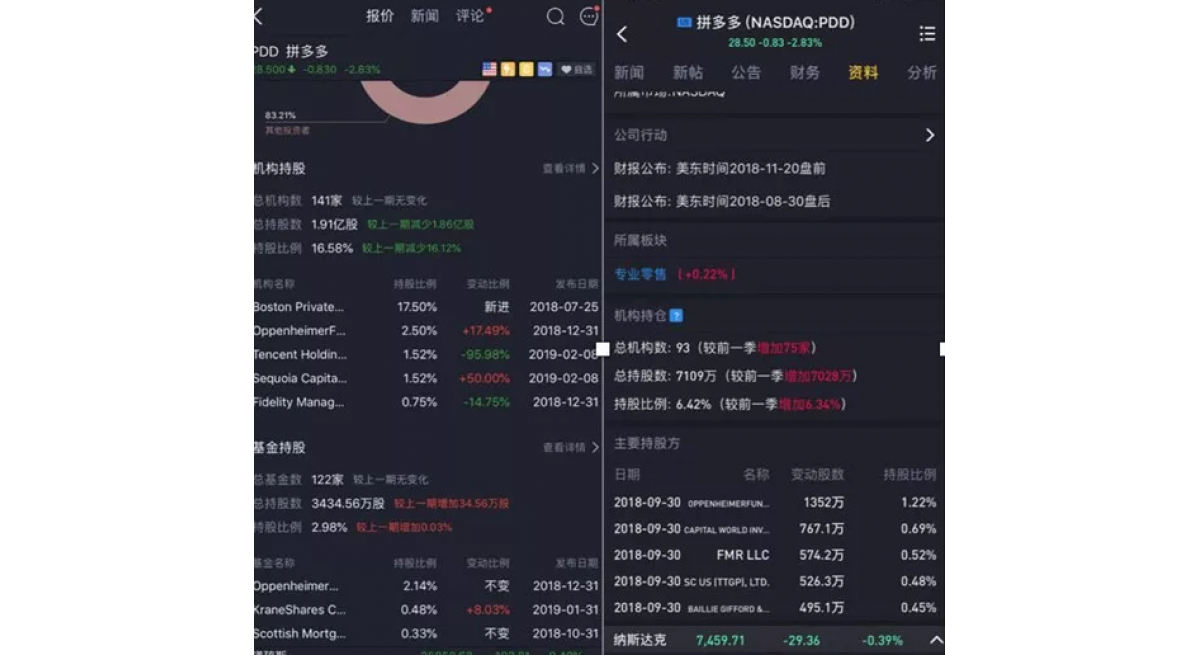skype mac版怎么使用?
其实skype mac版操作很简单的只需要:
1.找到skype mac版--将Skype下载到电脑上。
2.注册skype mac版--注册免费账户,即可向好友发送即时消息,与好友进行免费通话与视频通话。
3.登录skype mac版--登录并将好友添加为联系人。无论身至何处都可与好友进行通话、视频通话,发送即时消息。
skype mac版使用教程:
- 软件名称:
- Skype for Mac 7.43.241 国际版 苹果电脑版
- 软件大小:
- 43.9MB
- 更新时间:
- 2017-01-10
一、下载skype mac版
首先,下载这一步,大家都会的。
二、注册skype mac版
1.安装好skype mac版,在登录页面中注册,输入用户名与电子邮件地址。(如下图)
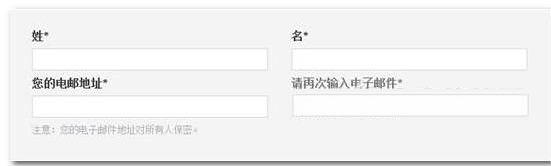
2.输入个人资料信息。个人信息出一定要天的很详细哦!这样方便好友在skype上找您。(如下图)
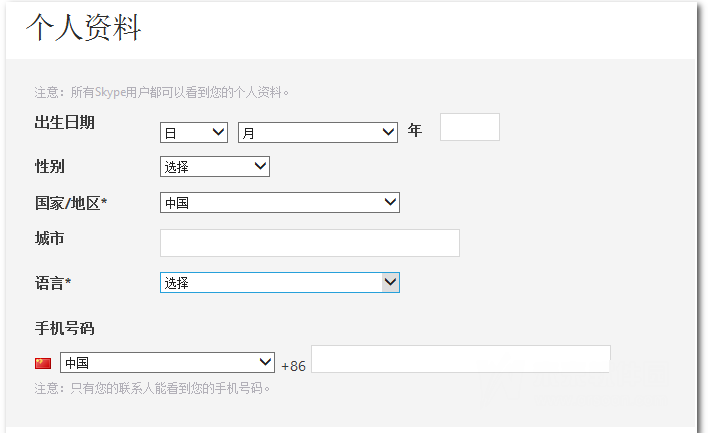
3.输入skype用户名。方便好友在skype上通过该用户名与您取得联系。输入skype登录密码。密码区分大小写,必须是要在6-20个字符之间,其中至少要包含一个字母和一个数字。(温馨提示:skype用户名一旦创建不能更改,因此一定要用自己满意的用户名。如果您输入的用户名已被人占用,请在显示建议中选择一项,或尝试其他名称。)(如下图)
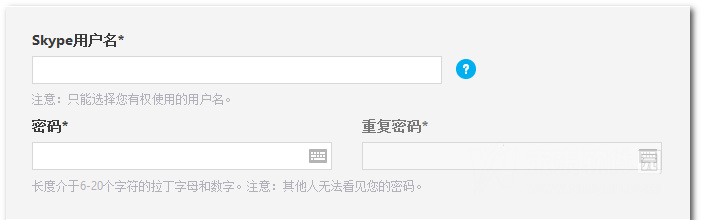
4.输入页面验证文本并点击“我同意-继续”(如下图)
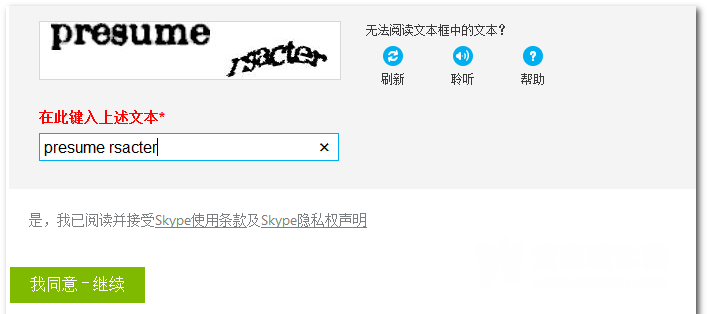
三、登录skype mac版
1.注册成功后就可以登录了。在登录页面上输入用户名和密码,点击登录。(如下图)
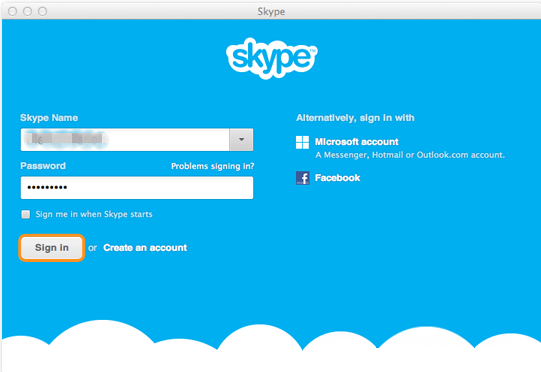
2.完成登录后就可以将好友添加为联系人。无论身至何处都可与好友进行通话、视频通话,发送即时消息了。